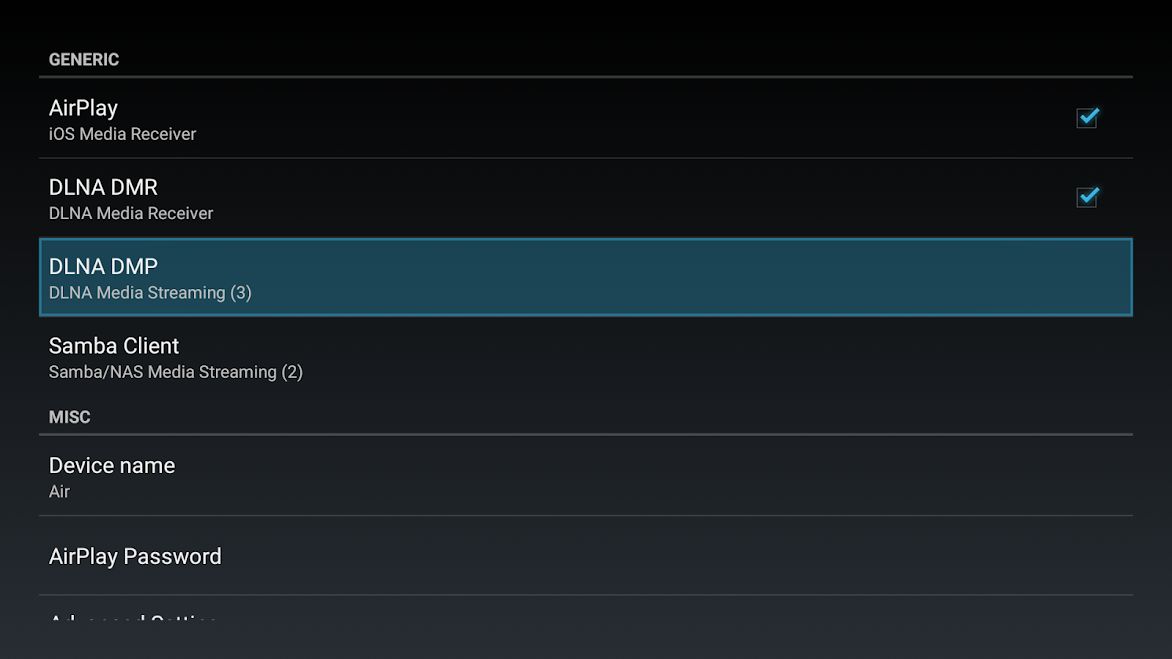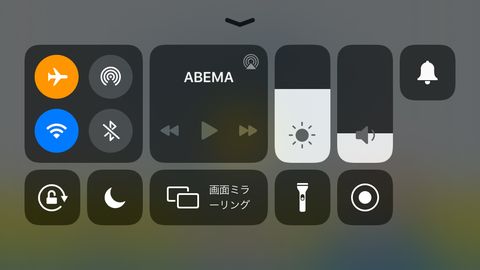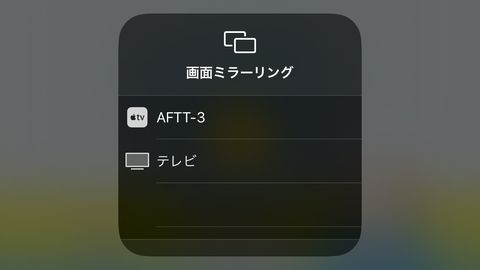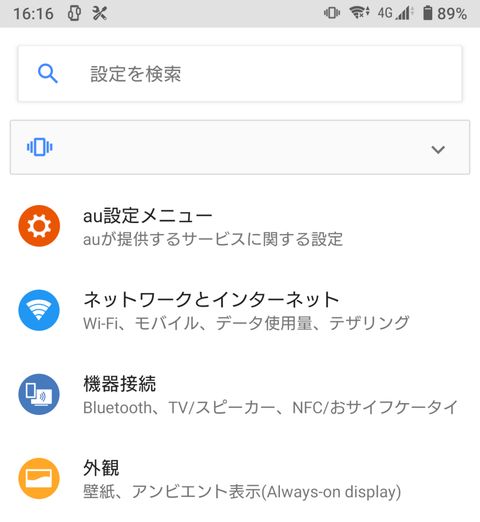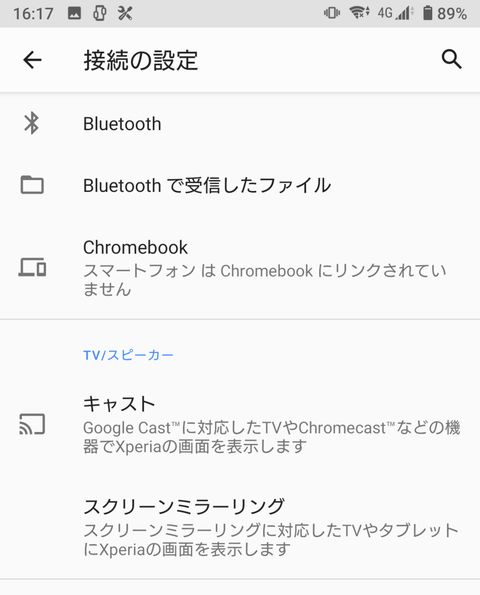スマホのアプリをテレビの大画面で遊ぶ方法(iPhone/Android) †
自宅でスマホのアプリを遊ぶならテレビに映しちゃいましょう!
最近のアプリは画面が綺麗なものも多く、家庭用ゲーム機で遊ぶのと同じ感覚で楽しめます。
iPhoneでもAndroidでも簡単に出来る方法があるのでご紹介します。
どんな感じで使えるの? †
でっかく映るのは正義w
ディズニーツイステッドワンダーランド
アイドリッシュセブン
サウンドもテレビから出力されますのでフルボイスのストーリーパートはテンション上がります。
リズムパートは画面と音がズレて厳しめ。手元の画面でも表示されるので細かい操作はスマホで。
必要なハードウェアと操作方法 †
二種類の方法をピックアップします。
1.対応したテレビを使う †
Miracast規格に準拠しているテレビを持っていればすぐ使えます(WiFi設定は必要)。
→オススメのテレビ
【操作方法】
- テレビ側は操作不要!
2.Amazon Fire TV Stickを使う †
TVのHDMI端子に接続するとAmazon Prime VideoやYoutubeなどが手軽にみられる便利アイテム。300円程度のアプリを導入して使えます。
→ハードとアプリはこれ
【操作方法】
- Fire TV StickをテレビのHDMI端子に接続して画面を切り替え。
- 「AirReceiver」を購入してアプリを起動します。
スマホやタブレッドについて †
機種のOSを最新にした状態でご確認ください。
- iPhone/iPod
iOS8以降ぐらいから対応。
- Android
Android6以降ぐらいから対応。
最近のスマホやタブレッドなら大抵は対応していると思います。
WiFi環境について †
スマホからテレビへのデータ送信はWiFiを経由して通信しますので家庭内にWiFiルータなどが必要です。
同じネットワークにスマホもテレビも接続するように設定してください。
スマホからの接続方法 †
iPhone/iPod/iPadの接続 †
スワイプメニューから「画面ミラーリング」を選択。
複数の機器がある場合は一覧表示から選択。
テレビ⇒Miracast対応TV
AFTT-3⇒Fire TV Stick
接続時にTV側にパスコードが表示された場合はスマホで入力してください。
終了時はスワイプメニューを開いて「ミラーリングを停止」です。
Androidの接続 †
Xperiaの例を載せておきます。機種ごとの操作方法はマニュアルなど確認ください。
スワイプの設定から「機器接続」を選択。
「スクリーンミラーリング」を選択。
オススメのテレビ †
SONYのブラビアAndroidTV搭載モデルが便利です。
iPhoneやAndroid端末から直接画面表示できるほかHulu、AbemaTV、AmazonプライムなどもTV+リモコンだけで見られます。
nasneと連携して直接録画・再生できるのも便利。
Amazon Fire TV Stick †
Fire TV Stickは好みでお選びください。
| 4Kテレビ対応モデルはこちら。 | |
| 旧モデルはこちら。 | |
| ミラーリング用アプリ。 Amazonのアプリストアで購入します。 |
月額料金などは不要です。Amazonプライムに入っておくとアニメやドラマの視聴が快適になるのでお勧めです。
注意事項 †
- スマホから画面に転送するため少し遅延があります。アクションゲームやリズムゲームはちょっと厳しい。
- ノイズで画質が若干落ちます。個人的にはそれでも十分に楽しめると思います。